In dieser Anleitung zeige ich euch, wie ihr Dashy mittels Docker und Traefik bereitstellen könnt. Dashy ist eine Open-Source Dashboard-Anwendung, die in hohem Maße anpassbar, einfach zu bedienen und datenschutzfreundlich ist. Die ultimative Homepage für Dein Homelab. Das nächste rabbit hole ist garantiert!
| Datum | Änderungen |
|---|---|
| 11.02.2024 | Anleitung erstellt. |
| 22.04.2024 | Anpassung an Version 3.0.0 |
1. Grundvoraussetzung
- Docker & Docker Compose v2 (Debian / Ubuntu)
- TRAEFIK V2 + 3 – REVERSE-PROXY MIT CROWDSEC IM STACK EINRICHTEN
2. Ordner anlegen
Zuerst legen wir uns passende Ordner-Strukturen an.
mkdir -p /opt/containers/dashy/config3. Config anpassen
Config-Datei öffnen und anpassen.
nano /opt/containers/dashy/config/conf.yml
---
pageInfo:
title: Home Lab
sections: # An array of sections
- name: Section 1 - Getting Started
items: # An array of items
- title: GitHub
description: Source code and documentation on GitHub
icon: fab fa-github
url: https://github.com/Lissy93/dashy
- title: Issues
description: View currently open issues, or raise a new one
icon: fas fa-bug
url: https://github.com/Lissy93/dashy/issues
- title: Demo
description: A live demo
icon: far fa-rocket
url: https://dashy-demo-1.netlify.app
- name: Section 2 - Local Services
items:
- title: Firewall
icon: favicon
url: http://192.168.1.1/
- title: Game Server
icon: https://i.ibb.co/710B3Yc/space-invader-x256.png
url: http://192.168.130.1/Code-Sprache: PHP (php)Diese Grundkonfiguration dient zum einen als Beispiel und zum anderen, um geänderte Einstellungen im Dashboard auch persistent speichern zu können. Anpassungen können später sowohl in der conf.yml als auch im Dashboard mit GUI vorgenommen werden.
4. Docker Compose anlegen
Nun legen wir die eigentliche Docker Datei an.
nano /opt/containers/dashy/docker-compose.ymlInhalt
---
services:
dashy:
image: lissy93/dashy:3.0.0 # Version 3.0 angepinnt
container_name: Dashy
volumes:
- ./config:/app/user-data # Config location hat sich geändert.
environment:
- NODE_ENV=production
- UID=1000
- GID=1000
restart: unless-stopped
healthcheck:
test: ['CMD', 'node', '/app/services/healthcheck']
interval: 1m30s
timeout: 10s
retries: 3
start_period: 40s
labels:
- "traefik.enable=true"
- "traefik.http.routers.dashy.entrypoints=websecure"
- "traefik.http.routers.dashy.rule=Host(`dashy.yourdomain.cc`)"
- "traefik.http.routers.dashy.middlewares=default@file"
- "traefik.http.routers.dashy.tls=true"
- "traefik.http.routers.dashy.tls.certresolver=http_resolver"
- "traefik.http.routers.dashy.service=dashy"
- "traefik.http.services.dashy.loadbalancer.server.port=8080" # Containerport hat sich geändert auf 8080.
- "traefik.docker.network=proxy"
networks:
- proxy
networks:
proxy:
external: trueCode-Sprache: PHP (php)Noch anzupassen:
- Eure Traefik URL (dashy.yourdomain.cc)
5. Dashy starten
Nun starten wir den Container mittels folgendem Befehl:
docker compose -f /opt/containers/dashy/docker-compose.yml up -dEs kann ein paar Minuten dauern, bis der Container fertig gebaut ist. Danach kann man sich in seine Instanz einklinken und stundenlang Spaß haben.
Eine Demo des Dashboards gibt es hier:
Dashboard Demo
Hier kann man alles anpassen, wie man es möchte.
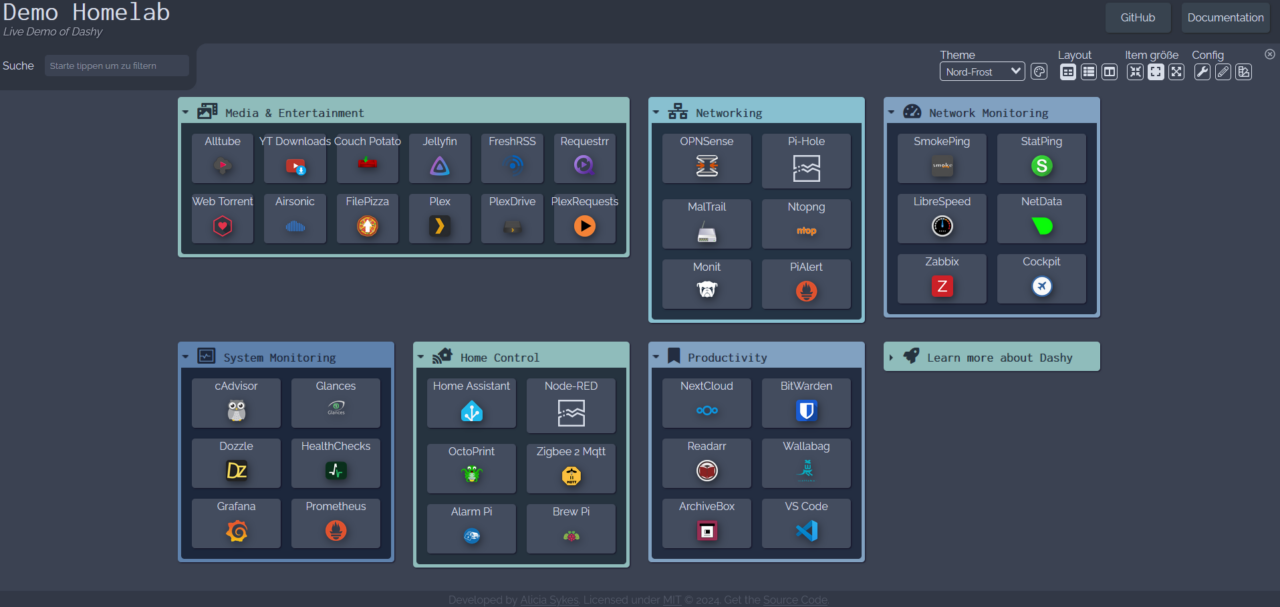
Quelle:
https://github.com/Lissy93/dashy
https://github.com/Lissy93/dashy/releases/tag/3.0.0

Moin,
Ich möchte gerne die Anleitung um einen nicht unwichtigen Teil ergänzen, Textformat in den Kommentaren ist aber die Hölle. Hatte das in meiner Anleitung als Punkt 4 vor dem Starten des Containers angelegt. Vielleicht passt das bei dir noch rein?
Wie cool, war auch schon am schreiben einer Anleitung, danke das du dem zuvorgekommen bist! 🙂